カレンダーにメモを取っている方っていらっしゃいますか?自分はちょくちょくメモを取ります。その度に内容書いて、時間指定して…って割と時間がかかりますよね。パパッと固定時間にメモだけ書き残したいのに。そんな時に使えるショートカット をご紹介します。
iPhoneのショートカットアプリ
言わずと知れた、iPhoneの自動化アプリです。結構いろんなことができるので、いじれるととても人生の無駄な時間を減らすことができます。
色々な便利ショートカット を集めてみましたので、ぜひご参考に!
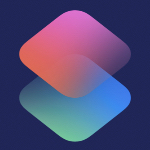
自作のショートカット もありますのでぜひどうぞ!個人的にはHey Siri!でAndroid TVを起動するショートカット です。マジ便利。近未来。
カレンダー追加のショートカットレシピ
今回のショートカット は、こんな方に便利です。
いつも決まった時間にメモを残したい
さて、件のショートカット は以下です。
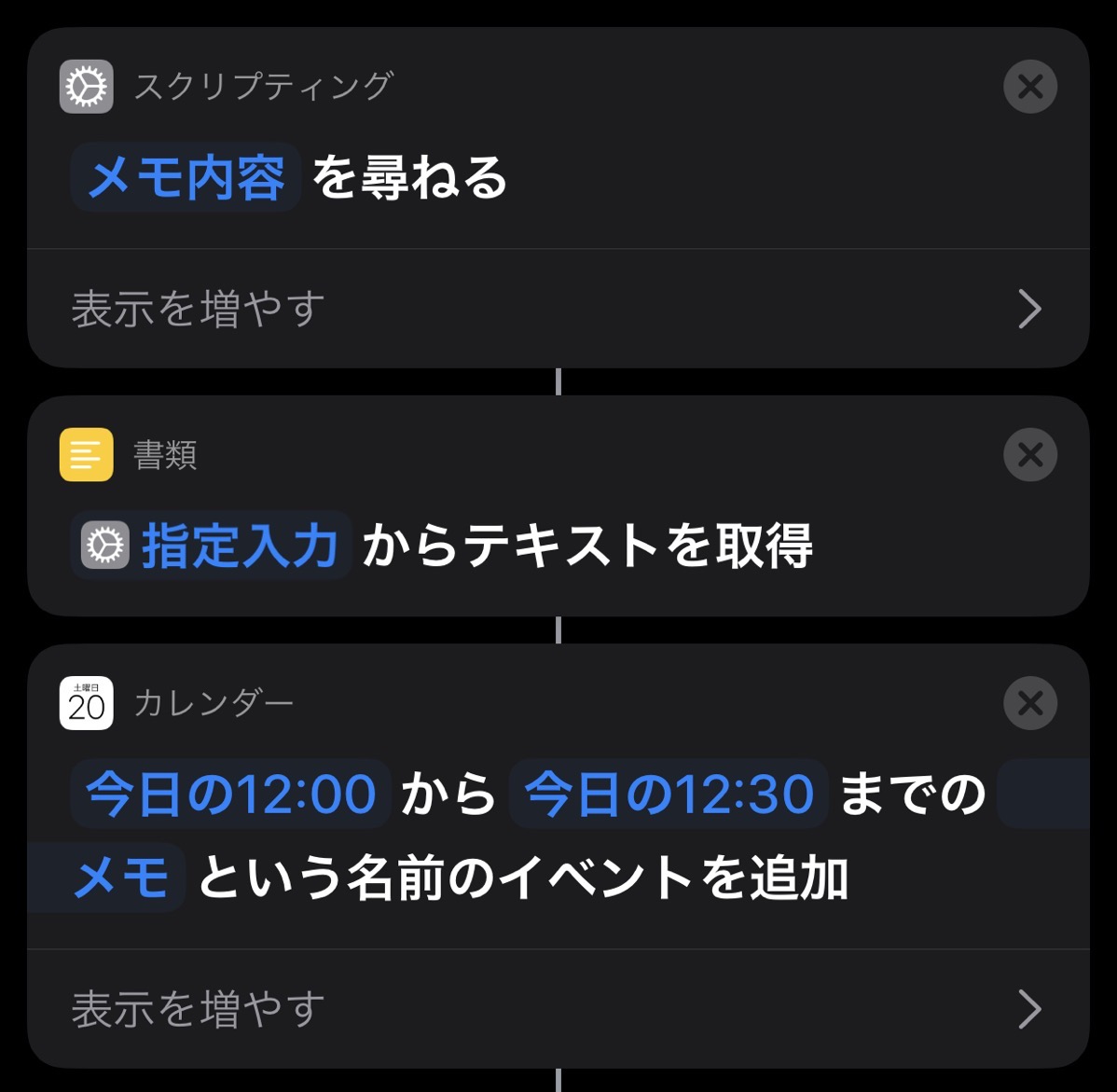
三つのアクションで構成されています。
レシピの詳しい説明
Step1:入力を受け付ける
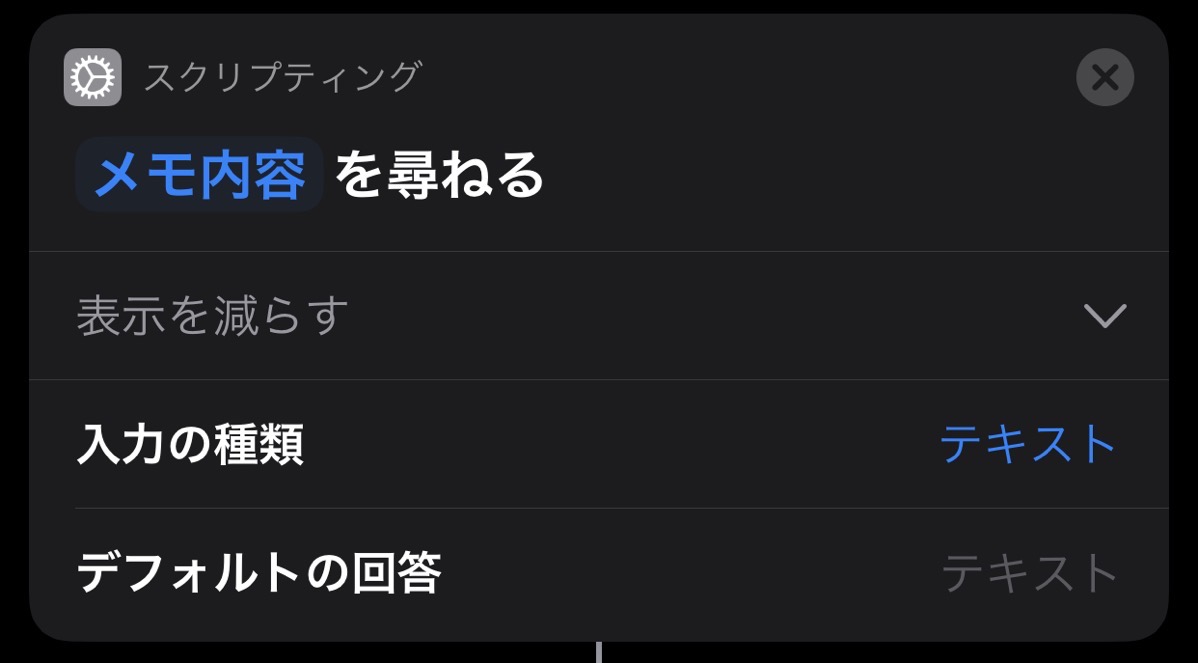
アクションの検索で、「入力」と検索すると簡単に見つけられると思います。
このアクションで、カレンダーに追加する内容を取得できます。
上記の様にすると、テキストを入力するウィンドウが表示されますので、そこにぽちぽち入力することでカレンダーへの登録内容を作成することができます。
この入力の種類を数字にすると、入力の際にテンキーが表示され、より入力が簡単になります。
Step2:入力した内容を取得する
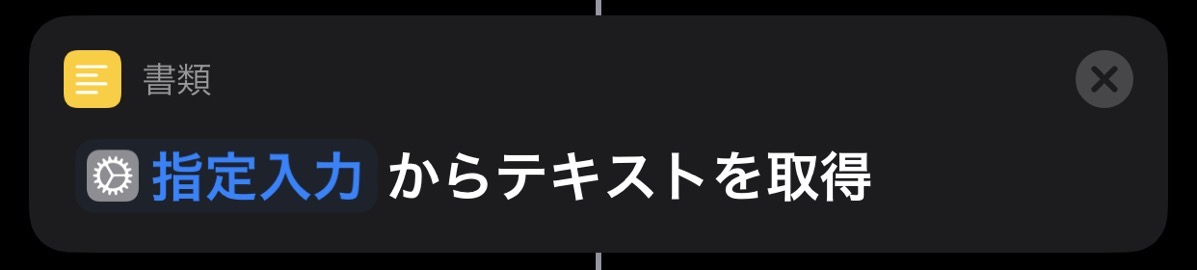
アクションの検索で、「テキストを取得」と検索すると簡単に見つけられると思います。
これは追加するだけで特に操作することはありません。
Step3:カレンダーに登録する
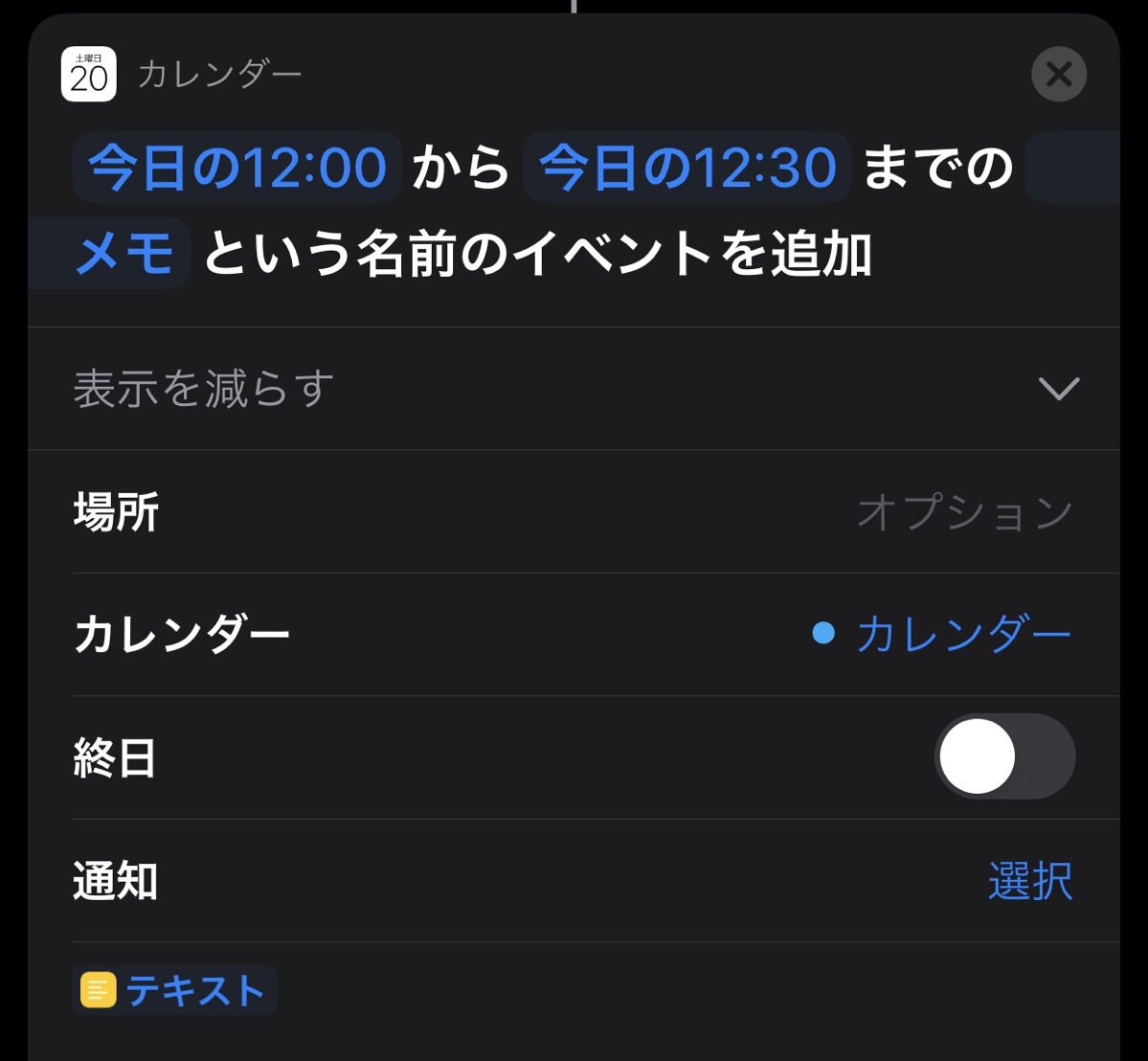
アクションの検索で、「カレンダー」と検索すると簡単に見つけられると思います。
ここで、実際にカレンダーに登録する際に入れる内容を指定できます。
開始時間を「今日の12:00」と言う様にテキストを入力すると、ショートカット を実施した日の12:00開始のスケジュールが作成されます。すごい便利。
あとは場所やメモ用のカレンダーに配置するなど、自分好みの設定値を選んでください。
そして最後に先ほど入力した内容をカレンダーに反映させるため、「テキスト」をメモ欄に配置してください。
まとめ
意外と毎日12:00-12:30の場所にメモを残す、と言ったショートカット をどう実現するのかわからなかったので調べてみました。時間指定がまさかの「今日の12:00」で決められるとは…すごいっすね。こんな柔軟な記述でショートカット ができるところもこのアプリのすごいところです。
コメント
こんばんは、ブログランキングからきました。
カレンダー追加のショートカット、とても参考になりました。
是非、使いこなしたいと思います。
また、のぞきにきます。
メッセージありがとうございます!
参考にしていただけたら幸いです!またお越しください!